Kako pronaći osnovne specifikacije u OS X
Imate li MacBook? Pa, čestitamo na kupnji ako ste novi korisnik Maca. Možete li reći specifikacije svog Maca samo gledajući svoj stroj? Ne, ne možete jer je Apple stvarno dobar kada je u pitanju ne davanje različitih imena svom modelu. To je razlog zašto je nekim novim korisnicima Maca pomalo teško saznati informacije kao što su brzina procesora, RAM i je li moguće nadograditi ih ili ne kada koriste njihove strojeve.
Srećom, postoji jednostavan način da saznate sve o osnovnim specifikacijama vašeg Maca u OS X. Sve što trebate učiniti je čitati dalje…
Upoznajte memoriju, operativni sustav i procesor svog Maca
Ovaj je vjerojatno najlakši. Gotovo sve informacije o vašem Macu kriju se iza poznate "ikone Apple" koja se nalazi u gornjem lijevom kutu zaslona. Kliknite na vrh, otvorite padajući prozor, a zatim kliknite "O ovom Macu", što će otvoriti prozor koji sadrži sve informacije o sustavu.
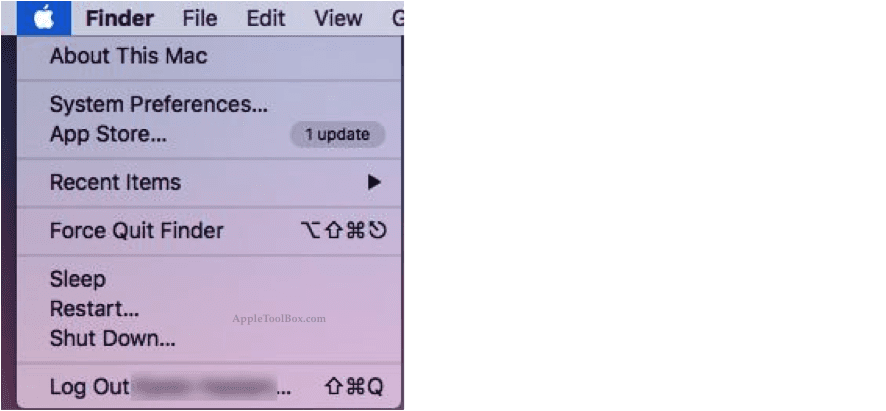
Ovaj prozor, koji je također poznat kao "Prozor s informacijama o sustavu", pokazat će vam sve o vašem sustavu poput vašeg procesor, model, instalirana memorija (RAM), serijski broj, grafička kartica, verzija OS X instalirana i pokrenuta na stroj, itd.
Klikom na karticu "Memorija" otkrit će se detaljne informacije o RAM-u kao što su koliko utora ima, koja je veličina i koliko memorijskih kartica se koristi.
Upoznajte grafičku karticu svog Maca
Osnovne informacije o vašoj grafičkoj kartici nalaze se u Pregledu informacija o sustavu kao što su naziv kartice i njezin kapacitet. Da biste dobili više tehničkih informacija o grafičkoj kartici, kliknite na "izvješće o sustavu" koje se nalazi na dnu prozora Pregled informacija o sustavu. Ovo će otvoriti skočni prozor s detaljima o hardveru vašeg Maca.
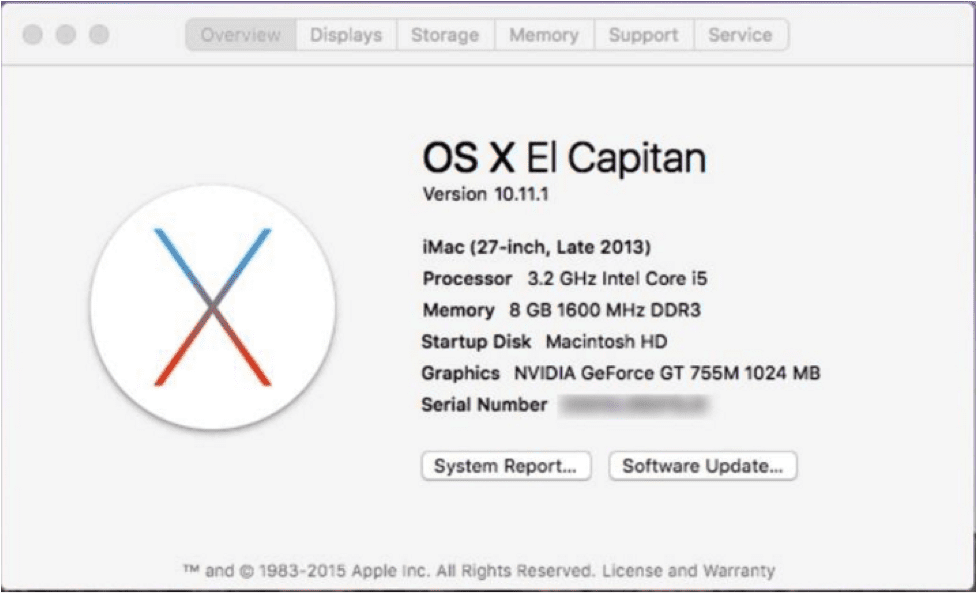
U ovom novom prozoru odaberite Hardver i onda Grafika/zasloni. Sve potrebne, detaljne informacije kao što su VRAM, trenutna dubina piksela, rezolucija i više mogu se lako vidjeti u ovom prozoru.
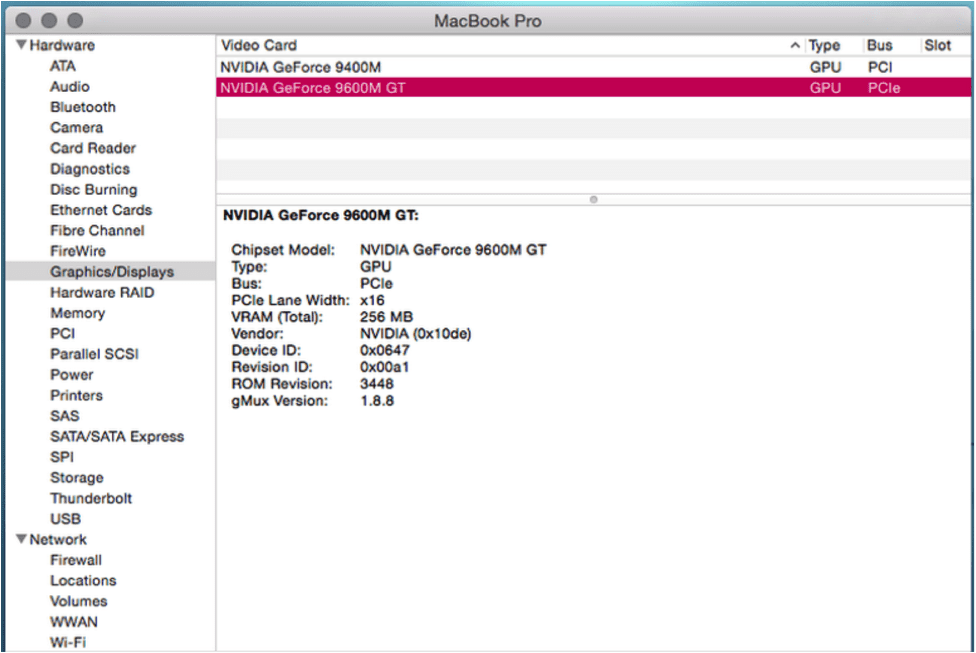
Upoznajte pohranu svog Maca
Sve o pohrani vašeg sustava također se nalazi u prozoru Pregled informacija o sustavu. Samo trebate odabrati karticu Skladištenje i to će vam dati lijep vizualni prikaz svih pogona. Desna strana zaslona će vam reći o pogonima.
Pogoni čvrstog stanja i trenutno stanje tvrdog diska prikazani su kao dio zauzetog prostora (različitim stvarima kao što su glazba, aplikacije i tako dalje...) i slobodnog prostora.
Za medijske pogone, ovaj prozor navodi sve formate koje vaš pogon može pisati. Ovaj prozor će također sadržavati informacije o bilo kojem prijenosnom uređaju za pohranu, kao što je flash pogon umetnut u sustav.
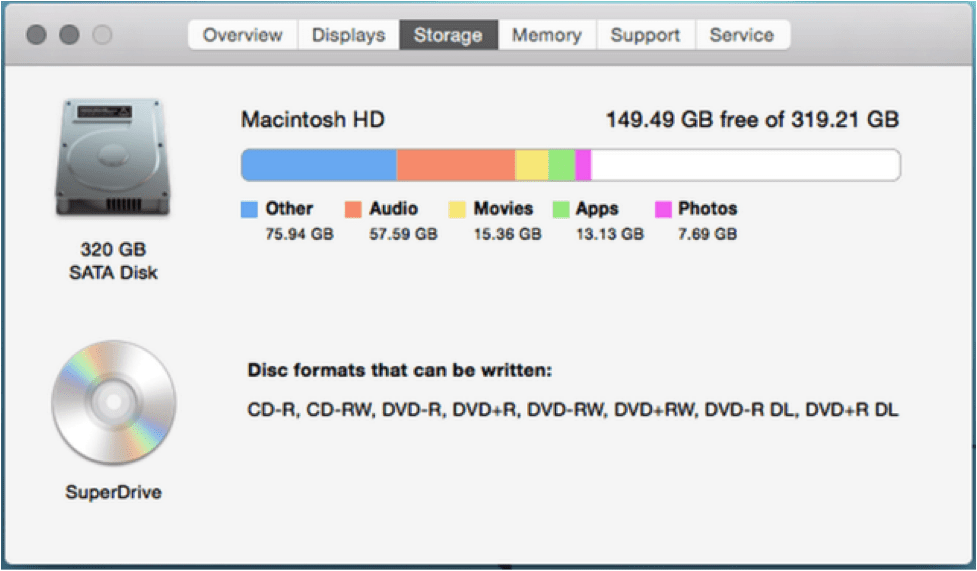
Saznajte veličinu baterije vašeg Maca
Informacije o bateriji su vrlo korisne. Može se vidjeti nakon što kliknete Izvješće o sustavu a zatim odabirom Hardver jezičak na desnoj strani. Sada odaberite Vlast i imat ćete sve potrebne informacije o bateriji.
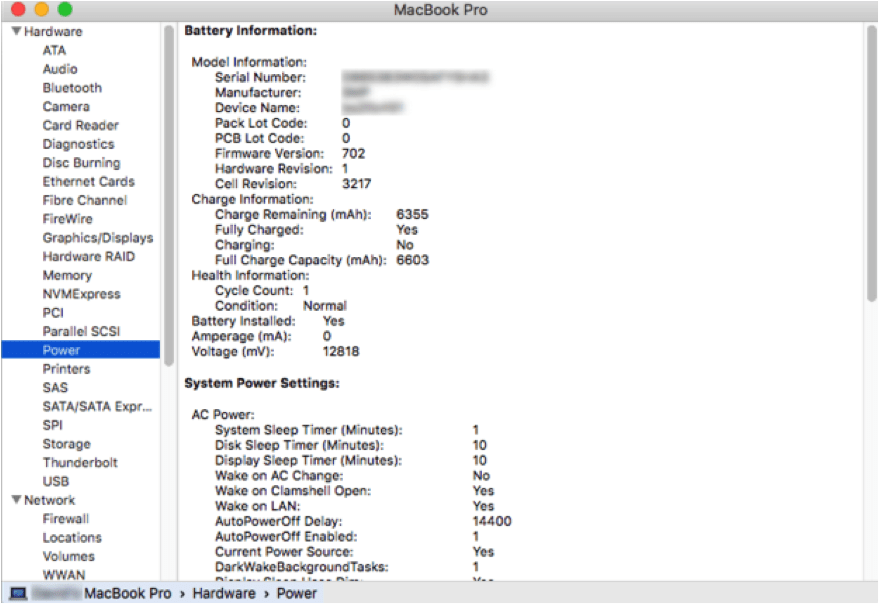
Savjet: Broj ciklusa zanimljiva je informacija. Govori vam o trenutnom stanju baterije. Viša Broj ciklusa označava da je stroj korišten u velikoj mjeri. Kao što možete vidjeti, malo je drugačije od načina na koji tražite specifikacije sustava na Windowsima.
Još jednom čestitamo na prvoj kupnji Maca. Kladimo se da ćete uživati u vožnji.

Opsjednut tehnologijom od ranog dolaska A/UX-a na Apple, Sudz (SK) odgovoran je za uredništvo AppleToolBoxa. Sjedište mu je u Los Angelesu, CA.
Sudz je specijaliziran za pokrivanje svega macOS-a, nakon što je tijekom godina pregledao desetke razvoja OS X i macOS-a.
U prijašnjem životu, Sudz je radio pomažući tvrtkama s liste Fortune 100 u njihovim težnjama prema tehnologiji i poslovnoj transformaciji.